windows7系统下载和安装中维高清监控系统(JNVR)的方法
时间:2019-03-11 16:25:34来源:装机助理重装系统www.zhuangjizhuli.com作者:由管理员整理分享
一般安装好高清监控探头之后只需连接到录像机上即可进行录制采集,但是对于没有录像机而是直接将监控接到电脑的采集卡上的话,就需要在电脑中安装录像系统才能进行录像,对此下面小编就以windows7系统下载系统为例来介绍一下安装高清监控系统(jnvr)的方法吧。
第一种方法:
1、首先,在搜索中维官网,在选择第二个网址中维高清监控系统(JNVR)中维世纪;
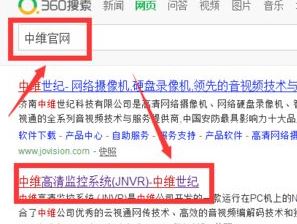
2、然后,在产品中心的页面,在中维高清监控系统 - JNVR>中维高清监控系统(JNVR)页面,选择资料下载,点击中维高清监控系统(JNVR);
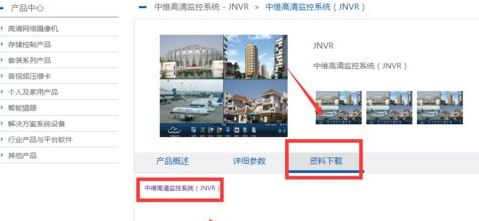
3、在下载中心的页面,软件名称位置点击中维高清监控系统(JNVR)(V1.11.0.115);
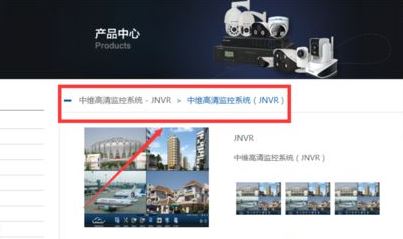
4、接下来,在新建下载任务的窗口,选择下载到D盘,再点击下载并打开,以360安全浏览器为例;
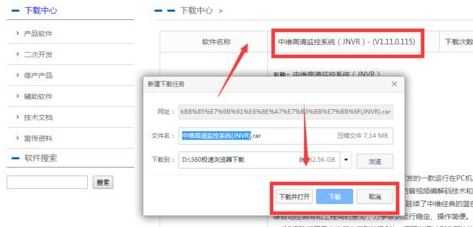
5、就会出现一个解压(JNVR)Setup.exe的文件,选择解压到桌面,再点击立即解压,这个绿色按钮,最后再点击命名为JNVRSetup的这个文件。
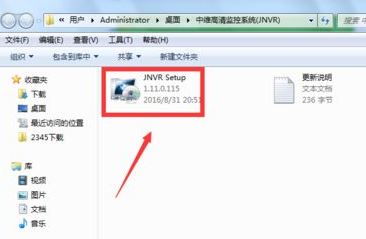
第二种方法:安装中维高清监控系统
1、首先,在欢迎使用中维高清监控系统安装向导的窗口,安装目录这一项点击更改目录,选择软件(D)再点击确定,在点击安装;
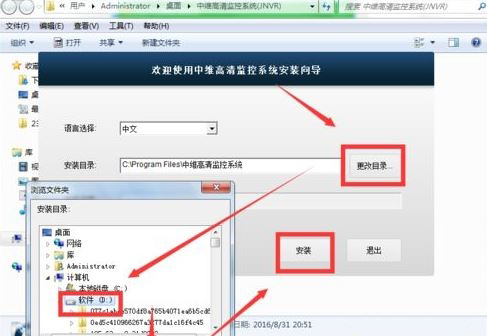
2、然后,在JNVRSetup的窗口,系统会发出一条警告:中维高清监控系统安装完毕,是否立即执行?点击是按钮;
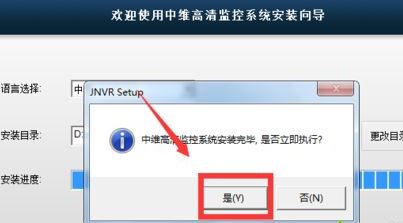
3、在添加摄像机的窗口,系统将会为你自己搜索连接摄像机,等待5秒...;
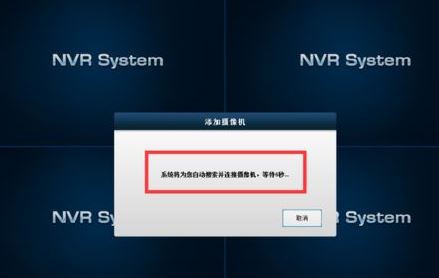
4、最后,在摄像头的监控页面就出来了,点击右下角圆中有一杠的形状(是让监控在后台运行工作)需要登录,在输入密码,在勾选记住密码省的下次还要再输入密码,最后再点击确定即可。
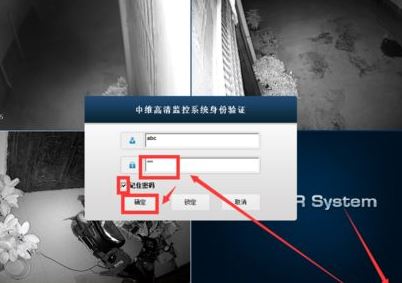
以上就是有关于电脑安装高清监控系统的操作方法就介绍到这了,如果以后用户也遇到这样的问题,不妨按照教程去解决操作吧,希望这个教程对大家有所帮助。
第一种方法:
1、首先,在搜索中维官网,在选择第二个网址中维高清监控系统(JNVR)中维世纪;
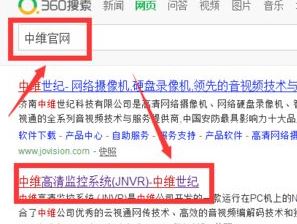
2、然后,在产品中心的页面,在中维高清监控系统 - JNVR>中维高清监控系统(JNVR)页面,选择资料下载,点击中维高清监控系统(JNVR);
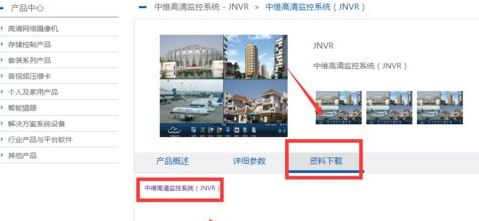
3、在下载中心的页面,软件名称位置点击中维高清监控系统(JNVR)(V1.11.0.115);
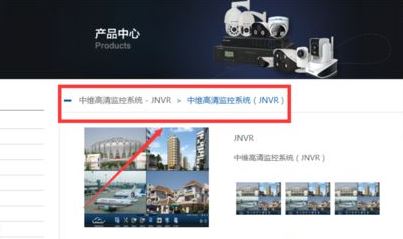
4、接下来,在新建下载任务的窗口,选择下载到D盘,再点击下载并打开,以360安全浏览器为例;
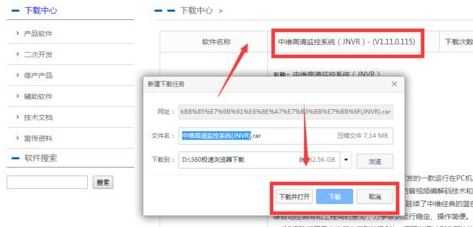
5、就会出现一个解压(JNVR)Setup.exe的文件,选择解压到桌面,再点击立即解压,这个绿色按钮,最后再点击命名为JNVRSetup的这个文件。
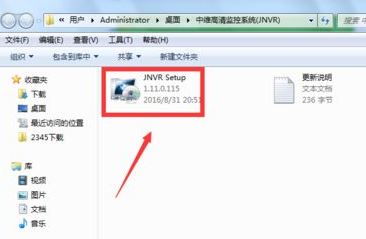
第二种方法:安装中维高清监控系统
1、首先,在欢迎使用中维高清监控系统安装向导的窗口,安装目录这一项点击更改目录,选择软件(D)再点击确定,在点击安装;
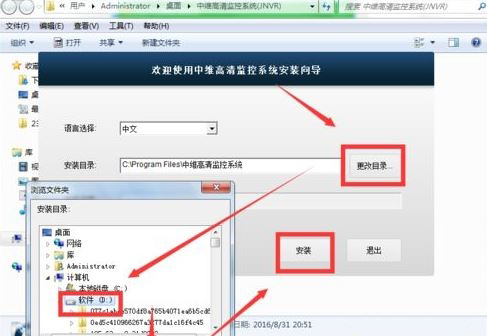
2、然后,在JNVRSetup的窗口,系统会发出一条警告:中维高清监控系统安装完毕,是否立即执行?点击是按钮;
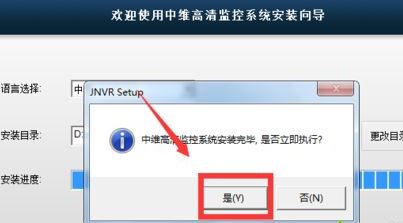
3、在添加摄像机的窗口,系统将会为你自己搜索连接摄像机,等待5秒...;
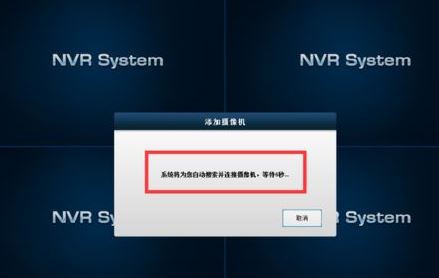
4、最后,在摄像头的监控页面就出来了,点击右下角圆中有一杠的形状(是让监控在后台运行工作)需要登录,在输入密码,在勾选记住密码省的下次还要再输入密码,最后再点击确定即可。
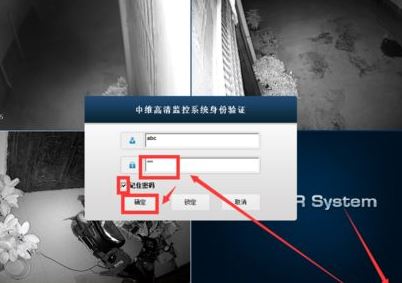
以上就是有关于电脑安装高清监控系统的操作方法就介绍到这了,如果以后用户也遇到这样的问题,不妨按照教程去解决操作吧,希望这个教程对大家有所帮助。
分享到:
